Review Sony Bravia K-65XR80 – Is hij de hogere prijs waard?
Bij de mainstream oled-modellen is er ondertussen flink wat concurrentie. Sony heeft een reputatie voor uitstekende beeldkwaliteit, maar daar hangt een stevig prijskaartje aan. Kan Sony nog genoeg verschil maken om een hoge prijs te rechtvaardigen?
Deze Sony K-65XR80 met een beeldscherm van 65 inch levert erg mooi beeld, met dank aan de prima prestaties van het oledpaneel en de XR-processor. De tv verbergt wel wat schaduwdetail en de kalibratie in de Professional-modus mag iets beter; dat zijn foutjes die we niet gewend zijn van Sony. Voor gamers is het jammer dat de tv slechts twee HDMI2.1-poorten heeft. Ondanks die kritiek kunnen we stellen dat de Sony erg mooie resultaten neerzet. De tv heeft een prachtig afgewerkt design, uitstekende beeldkwaliteit en fijne audio die dankzij het Acoustic Surface recht uit het scherm lijkt te komen. Google TV biedt alles wat je streaminghart maar kan bedenken. Maar deze Sony blijkt wel wat te duur geprijsd te zijn. Hij zit qua prijs flink boven die van de LG C4, maar biedt daar niet echt iets unieks tegenover.
- Prima piekhelderheid en kleurweergave
- Zeer goede beeldverwerking
- Prima audio met Acoustic Surface, Dolby Atmos en DTS:X
- Mooi afgewerkt design
- Verbergt veel schaduwdetail
- Slechts twee HDMI2.1-aansluitingen
Sony Bravia 8 K-65XR80
- Adviesprijs: 2399 euro
- Wat: Ultra HD 4K 120 Hz w-oled-tv
- Schermformaat: 65 inch (164 cm)
- Aansluitingen: 4x HDMI (2x 48Gbps, 2x 18Gbps, ARC/eARC, ALLM, 4K120, VRR), S-middenspeaker, 1x optisch digitaal uit, 2x usb, 3x antenne, bluetooth, ethernet, wifi 6 (802.11ax)
- Extra’s: HDR10, HLG, Dolby Vision, Dolby Atmos, DTS:X, Google TV (12), Chromecast, Airplay 2, usb/DLNA-mediaspeler, DVB-T2/C/S2, CI+-slot, XR-processor
- Afmetingen: 1442 × 909 × 248 mm (inclusief voet)
- Gewicht: 23,2 kg (inclusief voet)
- Verbruik (per 1000 uur): SDR 83 kWh (E) / HDR 110 kWh (G)
ENERGIELABEL
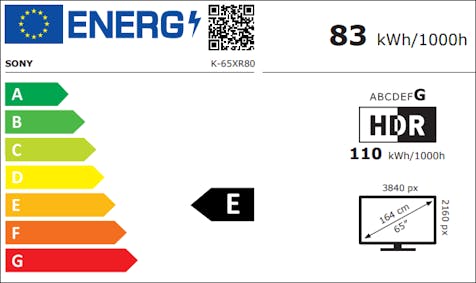
Over design kun je van mening verschillen, maar over de kwaliteit van afwerking kan er zelden discussie zijn. Zo kunnen we het ontwerp van deze Sony echt wel waarderen, maar het is de uitstekende afwerking die we echt appreciëren. Het scherm heeft geen kader, wat tegenwoordig standaard is op een tv, maar alleen een dunne donkerzilveren rand rondom. De zacht gewelfde rug heeft een mooi vierkantjespatroon.
Opstellen kan op vier manieren. De zilveren, metalen poten kun je links en rechts onder het uiteinde van het toestel monteren, of meer naar het centrum. Voor beide keuzes biedt Sony ook nog de optie om de voeten hoog of laag te monteren, afhankelijk van de vraag of je een soundbar onder het scherm wil plaatsen. Al kun je natuurlijk ook uit esthetische overwegingen voor een bepaalde positie kiezen.
©Sony
Aansluitingen
De XR80, overigens ook bekend als de Bravia 8, is uitgerust met vier HDMI-poorten, waarvan twee HDMI2.1-poorten met ondersteuning voor ALLM, 4K120 en VRR (AMD FreeSync en Nvidia G-Sync Compatible).
Hoewel Sony zelf een spelconsole in huis heeft, worden gamers niet echt verwend. Zo kun je maximaal tot 120 Hertz gaan, terwijl alle concurrenten al 144 Hertz aankunnen. We vinden het jammer dat je nog steeds geen vier HDMI2.1-poorten krijgt op wat we toch wel een hoger gepositioneerd model mogen noemen. Zeker omdat ARC/eARC op een van die HDMI2.1-poorten staat.
Gamers met meerdere 4K120-bronnen die een soundbar willen, houden zo maar één poort over die 4K120 aankan. De inputlag is wel uitstekend, met 13,5 ms (4K60) en 5,1 ms (2K120) mag Sony prat gaan op topresultaten.
📺Duizelt het je van alle termen? Hier vind je uitleg: Tv-jargon: dit betekenen al die technische termen en afkortingen
©Sony
Verder vind je een optische digitale audio-uitgang, een dubbele tv-tuner met een CI+-slot en twee usb-poorten. Wie externe usb-opslag aansluit, kan tv kijken en tegelijk een ander kanaal opnemen. De S-Center-speaker-aansluiting maakt het mogelijk om de tv te gebruiken als centerkanaal wanneer je een externe Sony-audio-oplossing gebruikt. Bluetooth, wifi en een ethernetaansluiting maken de lijst compleet.
Beeldverwerking
Sony levert bijzonder goede beeldverwerking, die over het algemeen duidelijk maar subtiel genoeg ingrijpt om het beeld te verbeteren zonder beeldartefacten te introduceren. De upscaling levert mooie scherpe beelden, die je een beetje extra detail kunt geven via de zogeheten Reality Creation-instelling. We merkten wel dat dit beter werkte voor HD-content dan voor SD-content (zoals dvd's). Bij die laatste introduceert Reality Creation wat valse details.
©Sony
De ruisonderdrukking werkt prima, maar waar Sony tot vorig jaar een aparte instelling had om kleurovergangen vloeiend te houden (Soepele Gradatie), is die dit jaar verdwenen. Toch kan de Bravia 8 ook op dat vlak nog prima resultaten produceren. Alleen bij onze lastigste testsequenties bleven er duidelijke kleurstroken zichtbaar.
We zien een verbetering in de MotionFlow-techniek. Wie dat vroeger activeerde om snelle camerabewegingen in films toch vloeiend weer te geven, merkte dat de processor soms aarzelde en wat beeldfouten veroorzaakte. Dat probleem is nu verholpen, waardoor de tv nu zeer goede bewegingsscherpte heeft.
Knap oled-contrast, maar matig zwartdetail
Sony gebruikt in zijn line-up geen w-oled-panelen (zie kader hieronder voor uitleg) met een microlenslaag (zoals de LG G4). Voor de topplaats in de line-up (de A95L) koos de fabrikant voor QD-oled-technologie. Daarom gebruikt deze Bravia 8 een standaard w-oled-paneel van de laatste generatie.
De televisie biedt een indrukwekkende beeldkwaliteit met levendige kleuren en een uitstekend contrast, dankzij een breed kleurbereik dat 98 procent van de P3-kleurruimte bestrijkt en een hoge piekhelderheid van 825 nits op een 10 procent venster, die zelfs kan oplopen tot boven de 900 nits voor het weergeven van kleine heldere details in het beeld.
WAT IS W-OLED?
W-oled (white oled) is een schermtechnologie waarbij organische materialen licht geven wanneer er stroom doorheen gaat. In een w-oledscherm wordt blauw en geel licht gecombineerd om wit licht te produceren, dat vervolgens door kleurfilters wordt gestuurd om de gewenste kleuren weer te geven. W-oled levert superieure beeldkwaliteit dankzij de zelfverlichtende pixels, hoog contrast en levendige kleuren.
Elke pixel kan individueel aan en uit, wat zorgt voor een hoog contrast en diepe zwarttinten. Zonder achtergrondverlichting zijn w-oledschermen ultradun. Vergeleken met lcd/led bieden w-oleddisplays rijkere, realistischere kleuren en meer detail in donkere scènes.
Op het volledig witte scherm houd je nog 154 nits over; dat is goed maar niet uitstekend. Het toont ook dat Sony de piekhelderheid relatief sterk dimt naarmate een groter deel van het beeld wit wordt. HDR-beelden met heldere accenten houdt de Sony uitstekend in balans door zijn eigen tonemapping-algoritme.
©Sony
Veel lichtnuances blijven bewaard, en intense heldere kleuren behouden goed hun tint. Minder goed vergaat het de tv met erg donkere beelden. Daar zien we dat er veel schaduwnuance verdwijnt. Donkere beelden krijgen daardoor sterker contrast, maar je mist veel detail. Dat zagen we bovendien ook in SDR-beelden.
Voor het meest natuurlijke beeld schakel je naar de Professional-beeldmodus. Die toonde over het algemeen mooie beelden, met natuurlijke kleuren, maar was minder accuraat dan we van Sony gewend zijn. Naast het ontbrekende schaduwdetail (in HDR en SDR) bleken in SDR de donkerste tinten wat te rood te zijn.
Geluid
Het (w)oledscherm van deze tv dient tevens als luidsprekermembraan, wat te maken heeft met het Acoustic Surface Audio+-systeem. Geluid komt daardoor rechtstreeks uit het beeld en volgt ook vrij goed de actie op het scherm. Sony heeft er dit jaar ook twee zijwaarts gerichte tweeters aan toegevoegd voor nog betere positionering en surround-effect. Het 50 watt sterke systeem ondersteunt Dolby Atmos en DTS:X. De audiokwaliteit is goed en heeft een degelijke basweergave.
©Eric Beeckmans | ID.nl
Alleen onze krachtige metal-fragmenten klonken wat minder zuiver. Het maximale volume is voldoende, maar wie een grote kamer wil vullen met geluid zal het mogelijk wat krap vinden, vooral omdat de basweergave vermindert als je het geluid vrij hard zet. De surround-ervaring is goed, maar kan door het ontbreken van opwaarts gerichte speakers geen hoogte-effecten creëren.
Google TV
Sony kiest nog steeds voor Google TV en dat heeft zeker een aantal belangrijke voordelen. De Mediatek Pentonic MT5897-chipset met quad-core ARM Cortex-A73 CPU, 6GB-RAM en de Mali-G57 GPU garandeert alvast een vlotte ervaring. Daarnaast vind je op het Google TV-platform het ruimste aanbod apps, zodat je geen enkele streamingdienst hoeft te missen.
Google TV biedt uitgebreide aanbevelingen, gerangschikt per categorie, zoals actiefilm, thriller enzovoort. Een alternatieve mediaspeler (zoals VLC) of een mediabibliotheek-app (zoals Plex) maakt van de tv ook een uitstekende speler voor je thuisbibliotheek. Content van je smartphone afspelen is geen probleem dankzij ondersteuning voor Apple AirPlay 2 en Google Cast. Sony heeft ook nog een eigen streamingdienst, Sony Picture Core (het vroegere Bravia Core), waar je tal van films vindt.
©Eric Beeckmans | ID.nl
De tv wordt geleverd met twee afstandsbedieningen. De klassieke versie stoppen we onmiddellijk in de la. Onze voorkeur gaat uit naar de moderne, compacte afstandsbediening. Die gebruikt een via usb-c oplaadbare accu, heeft verlichte toetsen en vooral een eenvoudiger maar erg goede lay-out. De toetsen hebben een aangename en precieze aanslag. Rechts bovenaan staan een toets voor het snelmenu en een voor het menu met extra functies zoals het on-screen toetsenbord. Het is even wennen, maar die zijn erg handig.
©Eric Beeckmans | ID.nl
Conclusie
Deze Sony K-65XR80 met een beeldscherm van 65 inch levert erg mooi beeld, met dank aan de prima prestaties van het oledpaneel en de XR-processor. De tv verbergt wel wat schaduwdetail en de kalibratie in de Professional-modus mag iets beter; dat zijn foutjes die we niet gewend zijn van Sony. Voor gamers is het jammer dat de tv slechts twee HDMI2.1-poorten heeft. Ondanks die kritiek kunnen we stellen dat de Sony erg mooie resultaten neerzet.
De tv heeft een prachtig afgewerkt design, uitstekende beeldkwaliteit en fijne audio die dankzij het Acoustic Surface recht uit het scherm lijkt te komen. Google TV biedt alles wat je streaminghart maar kan bedenken.
Maar deze Sony blijkt wel wat te duur geprijsd te zijn. Hij zit qua prijs flink boven die van de LG C4, maar biedt daar niet echt iets unieks tegenover.


